
[4 Lösungen] So übertragen Sie WhatsApp-Chats von Android auf Android

WhatsApp wurde für viele verschiedene Zwecke entwickelt. Einer der wichtigsten Zwecke ist die Bereitstellung von Nachrichten- und Übertragungsfunktionen für Telefonbenutzer. Dieses Team hat auch verschiedene Versionen erstellt, die speziell für verschiedene Benutzergruppen verwendet werden können, beispielsweise Android Benutzer, iPhone-Benutzer, Mac und Windows -PC-Benutzer sowie Windows Phone-Benutzer. Android Benutzer wechseln häufig ihr Mobiltelefon und möchten WhatsApp auf ihren neuen Telefonen weiterhin verwenden und die ursprünglichen Nachrichten beibehalten. Daher ist es notwendig zu lernen, wie man WhatsApp-Chats von Android auf Android überträgt. In diesem Beitrag können Sie die 4 einfachen, aber effektiven Möglichkeiten zur Lösung des Problems ausprobieren.
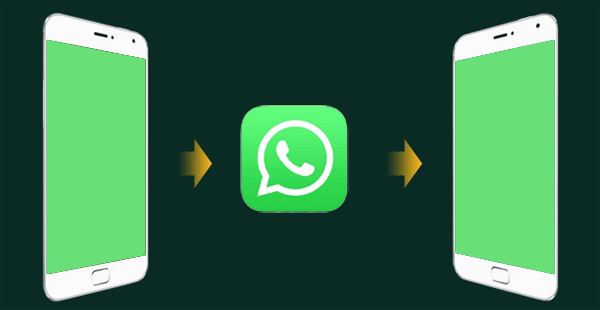
Wenn Sie von einem Android Telefon auf ein anderes wechseln , können Sie die Chat-Übertragungsfunktion von WhatsApp verwenden, um Ihren gesamten Chat- und Medienverlauf zu übertragen. Während durch die Wiederherstellung aus einem Backup alle Ihre Chat-Daten wiederhergestellt werden können, können Sie mit der Chat-Übertragungsfunktion von WhatsApp Ihre vollständigen Kontoinformationen übertragen, einschließlich aller Ihrer persönlichen Nachrichten, Fotos, Videos, Dokumente und mehr. Sie können jedoch keine Ende-zu-Ende-verschlüsselten Zahlungsnachrichten, Anrufprotokolle oder über WhatsApp-Kanäle empfangene Medien migrieren.
Schritt 1. Öffnen Sie WhatsApp auf Ihrem alten Telefon. Tippen Sie auf „Weitere Optionen“ > „Einstellungen“ > „Chats“ > „Chats übertragen“ > „Starten“.
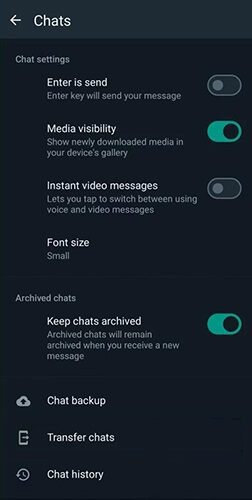
Schritt 2. Akzeptieren Sie die angeforderten Berechtigungen und machen Sie sich bereit, den QR-Code zu scannen, der auf Ihrem neuen Telefon angezeigt wird.
Schritt 3. Laden Sie WhatsApp herunter und öffnen Sie es auf Ihrem neuen Telefon. Schließen Sie die Ersteinrichtung ab.
Schritt 4. Tippen Sie auf „Zustimmen und fortfahren“ > „Telefonnummer bestätigen“.
Schritt 5. Tippen Sie bei der Eingabeaufforderung „Chats vom alten Telefon übertragen“ auf „Start“.
Schritt 6: Akzeptieren Sie die angeforderten Berechtigungen und Sie sehen einen QR-Code.
Schritt 7: Scannen Sie mit Ihrem alten Telefon den auf Ihrem neuen Telefon angezeigten QR-Code.
Schritt 8: Akzeptieren Sie die Verknüpfungseinladung auf Ihrem neuen Telefon, um es mit Ihrem alten Telefon zu verknüpfen.
Schritt 9. Während der Chatverlauf übertragen wird, zeigt ein Prozentbalken den Fortschritt an. Lassen Sie beide Telefone entsperrt und beenden Sie WhatsApp nicht. Der Nachrichtenversand wird während des Chat-Migrationsprozesses angehalten. Sie können den Vorgang jederzeit abbrechen.
Schritt 10. Sobald der Import abgeschlossen ist, tippen Sie auf „Fertig“.
Hinweis: Derzeit können Sie keine Chats auf WhatsApp Business übertragen.
Wenn Sie ein WhatsApp-Benutzer sind, werden Sie feststellen, dass das Programm über zahlreiche Funktionen verfügt, die auf Android -Benutzer anwendbar sind. Denn mit diesen Funktionen können Nutzer auch Nachrichten an Familie, Freunde und Kollegen senden, die über Android -Geräte verfügen. Die Datenübertragung kann auch über die Nutzung des lokalen Backups des Benutzers erfolgen. Wenn Sie also Informationen auf Ihrer lokalen Festplatte speichern und für einen späteren Zugriff sichern möchten, können Sie in der folgenden Anleitung nachlesen, wie Sie WhatsApp mithilfe der lokalen Sicherungsmethode von Android auf Android verschieben.
Schritt 1. Bevor Sie mit diesem Vorgang beginnen, müssen Sie Ihre WhatsApp-Chats auf dem alten Android -Telefon sichern. Gehen Sie dazu zur WhatsApp-Software und klicken Sie dann auf die Schaltfläche „Menü“ > „Einstellungen“ > „Chats“ > „Chat-Backup“ > „Sichern“.

Schritt 2. Wenn der obige Teil des Vorgangs abgeschlossen ist, können Sie Ihre SD-Karte auf das neue Telefon übertragen, wenn sich Ihr WhatsApp-/Datenbankordner auf Ihrer externen SD-Karte befindet.
Schritt 3. Installieren Sie diese App auf Ihrem neuen Telefon. Überprüfen Sie in WhatsApp die Telefonnummer, die Sie hatten, als Sie Ihre Chats gesichert haben.
Schritt 4. Schließlich können Sie auf Ihrem neuen Android Telefon auf „Wiederherstellen“ klicken, wenn Sie aufgefordert werden, die WhatsApp-Sicherungsnachrichten wiederherzustellen.
Wenn Ihr altes Android Telefon übrigens über einen internen Speicher oder eine interne SD-Karte verfügt, müssen Sie zum lokalen WhatsApp-Sicherungsordner gehen und den Ordner /sdcard/WhatsApp/von Ihrem alten Android Telefon in denselben Ordner auf Ihrem neuen Android Gerät übertragen. Sie können dies über einen Datei-Explorer tun oder die Sicherungsdateien sogar auf Ihren Computer übertragen.
WhatsApp bietet Ihnen nicht nur die Möglichkeit, Daten (z. B. Nachrichten, Fotos, Videos) von Ihren Android -Telefonen auf deren lokale Festplatte zu übertragen, sondern verfügt auch über Funktionen, mit denen Sie Nachrichten von Ihrem Google Drive-Backup an Ihr Android Gerät senden können und umgekehrt. Benutzer, die diese Art von Funktionalität zum Sichern und Wiederherstellen von Daten benötigen, sollten daher Google Drive als eine ihrer Lösungen in Betracht ziehen, um WhatsApp auf ein neues Android -Telefon zu übertragen.
Schritt 1. Zunächst müssen Sie den vorherigen WhatsApp-Verlauf auf Ihrem eigenen Google Drive sichern. Dieser Vorgang kann durchgeführt werden, indem Sie Ihr WhatsApp öffnen und zu „WhatsApp“ > „Einstellungen“ > „Chats“ > „Chat-Backup“ > „Auf Google Drive sichern“ gehen.
Mit den oben genannten Schritten wird der Vorgang des manuellen Kopierens der Chats nach Google Drive eingeleitet. Oder Sie erhalten die Möglichkeit, eine automatische Funktion festzulegen, die diesen Schritt so oft auslöst, wie Sie möchten.

Schritt 2. Um das Backup auf das neue Android -Telefon zu übertragen, müssen Sie WhatsApp auf dem neuen Android -Gerät installieren und sich mit Ihrem ursprünglichen WhatsApp-Konto anmelden.
Schritt 3. Sobald Sie Ihre Telefonnummer haben, werden Sie möglicherweise aufgefordert, Chats und Medien von Google Drive wiederzubeleben. Sobald die Wiederherstellung abgeschlossen ist, sollten alle Ihre Nachrichten auf Ihrem neuen Android Telefon angezeigt werden.
Können Sie WhatsApp-Chats von Android auf Android übertragen? Natürlich können Sie das. Wenn Sie WhatsApp-Chats direkt und mit nur einem Klick vom alten Android auf das neue Android übertragen möchten, ist WhatsApp Transfer Ihr idealer Assistent. Es kann Ihnen dabei helfen, WhatsApp-Nachrichten direkt und problemlos von Android auf Android zu übertragen.
Was Sie von WhatsApp Transfer erhalten können:
Wie übertrage ich WhatsApp mit WhatsApp Transfer von Android auf Android ?
01 Laden Sie WhatsApp Transfer herunter und installieren Sie es auf Ihrem Computer. Starten Sie das Programm und verbinden Sie beide Android -Geräte mit demselben Computer. Aktivieren Sie außerdem die USB-Debugging-Option, damit die Software auf den Speicher zugreifen kann.
02 Gehen Sie nach erfolgreicher Verbindung zum Modul „Übertragen“ und stellen Sie sicher, dass die Geräte unter Quelle und Ziel korrekt aufgeführt sind. In diesem Fall ist das alte Android Telefon die Quelle und das neue Android Gerät das Ziel. Wenn sie falsch sind, klicken Sie auf „Spiegeln“, um sie zu korrigieren.

03 Klicken Sie nun auf „Übertragen“, um den WhatsApp-Datenübertragungsprozess zu starten.

In diesem Artikel haben wir vier Methoden zum Übertragen von WhatsApp-Chats von Android auf Android besprochen:
Chat-Übertragungsfunktion: Dieses integrierte WhatsApp-Tool ermöglicht schnelle Übertragungen per QR-Code, erfordert jedoch die Nähe beider Telefone und unterstützt keine WhatsApp Business-Konten.
Lokale Sicherung: Sie können Chats mithilfe einer lokalen Sicherung übertragen. Dies erfordert jedoch manuelle Dateiübertragungen und stellt möglicherweise nicht alle Mediendateien korrekt wieder her.
Google Drive: Eine cloudbasierte Lösung, die jedoch auf Internetgeschwindigkeit und ausreichend Speicherplatz angewiesen ist und die Wiederherstellung bei großen Backups einige Zeit in Anspruch nehmen kann.
WhatsApp-Übertragungstool (empfohlen): Diese Ein-Klick-Lösung ist die einfachste und effizienteste Lösung für die problemlose Übertragung aller WhatsApp-Daten, einschließlich Chats und Anhänge.
Während alle Methoden funktionieren, ist WhatsApp Transfer die beste Option für eine reibungslose und schnelle Übertragung. Es vermeidet die Komplikationen manueller Backups, langsamer Wiederherstellungen und Speicherbeschränkungen und ist damit die zuverlässigste und benutzerfreundlichste Wahl für die Übertragung von WhatsApp-Chats zwischen Android Geräten.
Verwandte Artikel:
So übertragen Sie WhatsApp-Nachrichten mit Google Drive von Android auf das iPhone
[Bewährt] Wie kann ich WhatsApp einfach auf ein neues Telefon übertragen? ( Android & iPhone)
So verschieben Sie WhatsApp Business Chats auf drei Arten vom iPhone auf Android
So übertragen Sie WhatsApp von Android auf das iPhone ohne Zurücksetzen auf die Werkseinstellungen